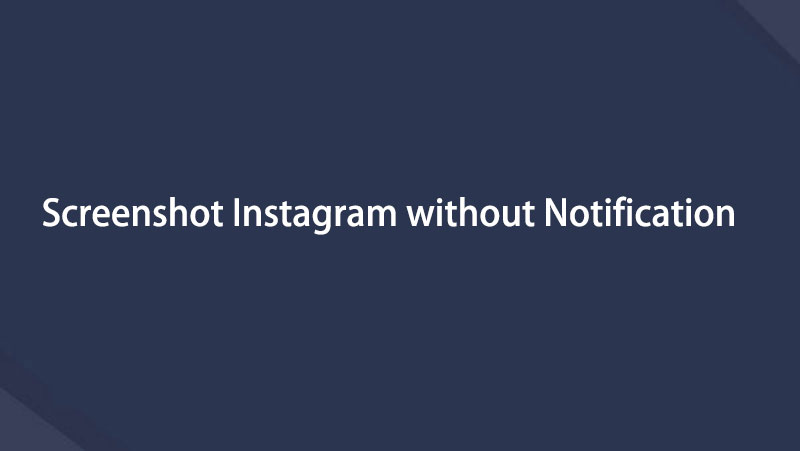Przechwytywanie wideo, audio, samouczek online, itp. W systemie Windows / Mac, i można łatwo dostosować rozmiar, edytować wideo lub audio i wiele więcej.
- Rejestrator ekranu
- Rejestrator wideo Mac
- Windows Video Recorder
- Mac Audio Recorder
- Rejestrator audio systemu Windows
- Rejestrator kamery internetowej
- Rejestrator gier
- Rejestrator spotkań
- Rejestrator połączeń Messenger
- Skype Recorder
- Rejestrator kursu
- Rejestrator prezentacji
- Chrome Recorder
- Rejestrator Firefox
- Zrzut ekranu w systemie Windows
- Zrzut ekranu na komputerze Mac
3 łatwe i szybkie metody robienia zrzutów ekranu postów na Instagramie
 Zaktualizowane przez Lisa Ou / 20 lutego 2023 10:00
Zaktualizowane przez Lisa Ou / 20 lutego 2023 10:00Niektórzy ludzie robią zrzuty ekranu postów innych, aby ich śledzić. Z drugiej strony, niektórzy ludzie robią migawkę, ponieważ nie mogą pobrać zdjęć. Jednak niektórzy zastanawiają się, czy Instagram powiadamia Cię, gdy robisz zrzut ekranu posta? To jedno z wiodących pytań użytkowników Instagrama. Jeśli boisz się, że zostaniesz przyłapany na robieniu zrzutów ekranu na Instagramie, ten post jest dla Ciebie idealny. Profesjonalnie odpowie na to pytanie. Poza tym w tym artykule znajdziesz 3 skuteczne metody wykonywania zrzutów ekranu na Instagramie bez trudności. Zawiera rejestrator ekranu FoneLab. Jest to najlepszy rejestrator ekranu wśród pozostałych. Jeśli chcesz korzystać z tych narzędzi, przejdź dalej.
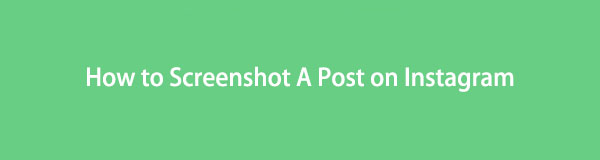

Lista przewodników
Część 1. Czy Instagram powiadamia o zrzutach ekranu z postów
Wielu użytkowników Instagrama zastanawia się, czy powiadamia właściciela, gdy ktoś robi zrzuty ekranu jego postów. Na przykład chcesz zrobić zrzut ekranu nowo przesłanego zdjęcia kolegi. Nie możesz jednak wykonać procesu zrzutu ekranu, ponieważ boisz się, że twój kolega się o tym dowie. Na szczęście nie ma się czego bać, jeśli chcesz zrobić migawkę. Instagram nie powiadamia właściciela posta, który chcesz zrzut ekranu. Nie tylko na przesłanym zdjęciu lub filmie właściciela. Ta aplikacja nie informuje właściciela, czy chcesz nagrywać lub robić zrzuty ekranu jego rolek, bezpośrednich wiadomości i historii.
Teraz, gdy znasz odpowiedź, nadszedł czas, aby zrozumieć, jak wykonać lub wykonać proces zrzutu ekranu. Odkryjesz 3 fascynujące metody na różnych urządzeniach, na których chcesz wykonać zrzut ekranu posta. Dowiesz się, jak wykonać zrzut ekranu na iPhone'a, Androida i komputer. Czy jesteś gotowy, aby ich użyć? Przeczytaj ten artykuł poważnie i wykonaj odpowiednie kroki, aby uzyskać najlepsze wyniki.
FoneLab Screen Recorder umożliwia przechwytywanie wideo, audio, samouczków online itp. W systemie Windows / Mac, a także można łatwo dostosować rozmiar, edytować wideo lub audio i więcej.
- Nagrywaj wideo, audio, kamerę internetową i rób zrzuty ekranu w systemie Windows / Mac.
- Wyświetl podgląd danych przed zapisaniem.
- Jest bezpieczny i łatwy w użyciu.
Część 2. Jak zrobić zrzut ekranu posta na Instagramie
Wiedząc, że Instagram nie powiadamia właściciela, gdy robisz zrzut ekranu jego postów, nic nie może cię powstrzymać przed zrobieniem tego teraz. Instagram jest bardzo dobrze znany, jeśli chodzi o przesyłanie estetycznych zdjęć i filmów. Niektórzy twierdzą, że nie psuje to jakości ich zdjęć lub filmów w porównaniu z innymi platformami mediów społecznościowych. Poza tym Instagram jest dostępny nie tylko na telefonach komórkowych. Możesz również użyć lub zalogować się na swoje konto za pomocą komputera. Jednak nie będziesz mieć dostępu do wszystkich jego funkcji. Na przykład nie możesz transmitować na żywo za pomocą komputera, ponieważ jest to wyłączne tylko wtedy, gdy korzystasz z telefonu komórkowego. W każdym razie, jeśli chcesz wykonać zrzut ekranu na komputerze PC, laptopie, iPhonie lub Androidzie, możesz przeczytać poniższe przewodniki.
Metoda 1. Użyj rejestratora ekranu FoneLab
FoneLab Screen Recorder to najlepsze narzędzie, którego możesz użyć do nagrywania ekranów na dowolnym urządzeniu. Poza tym, podobnie jak Instagram, nie zepsuje jakości Twojego zdjęcia. Przechwyci to, co jest na ekranie urządzenia i nie zniszczy tego. Ponadto po wykonaniu zrzutu ekranu możesz edytować obrazy, korzystając z jego fantastycznych funkcji edycyjnych. Jeśli chcesz użyć tego narzędzia do zrzutu ekranu czyjegoś postu na Instagramie, przejdź dalej.
FoneLab Screen Recorder umożliwia przechwytywanie wideo, audio, samouczków online itp. W systemie Windows / Mac, a także można łatwo dostosować rozmiar, edytować wideo lub audio i więcej.
- Nagrywaj wideo, audio, kamerę internetową i rób zrzuty ekranu w systemie Windows / Mac.
- Wyświetl podgląd danych przed zapisaniem.
- Jest bezpieczny i łatwy w użyciu.
Krok 1Kliknij Darmowe pobieranie przycisk na głównym interfejsie w oparciu o preferowaną wersję. Następnie będziesz musiał poczekać co najmniej kilka sekund na proces pobierania. Następnie kliknij pobrany plik FoneLab Screen Recorder. Następnie odpowiednio skonfiguruj go na swoim komputerze. Później Zainstaluj > Natychmiast uruchom go na swoim komputerze.
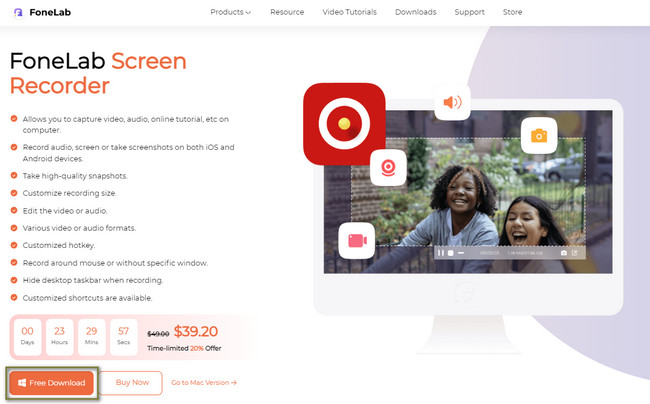
Krok 2Zobaczysz funkcje narzędzia do zrzutów ekranu do nagrywania ekranu. Ponieważ zrobisz tylko zrzut ekranu, musisz wybrać spośród nich. Możesz wybrać Rejestrator wideo, Rejestrator audio i Rejestrator gier, aby zlokalizować narzędzie do zrzutów ekranu.
Uwaga: Jeśli chcesz podłączyć swój telefon komórkowy, kliknij Telefon Ikona. Umieszczony jest po prawej stronie narzędzia. Następnie oprogramowanie poprowadzi Cię przez każdy krok, aby połączyć i wykonać kopię lustrzaną telefonu na komputerze.
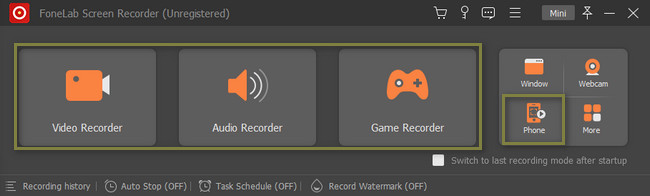
Krok 3Zobaczysz Migawka narzędzie oprogramowania. Następnie uruchom Instagram i znajdź post, który chcesz zrzut ekranu. Kliknij Zrzut ekranu narzędzie, a następnie zrzut ekranu posta za pomocą Regulowana rama oprogramowania. W takim przypadku przechwyci dokładną i konkretną część ekranu komputera.
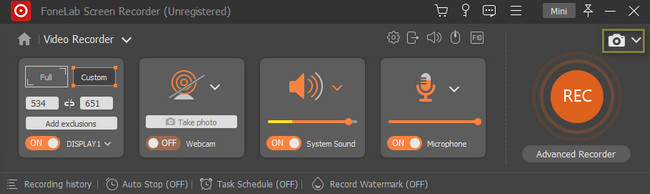
Krok 4Po zrobieniu zrzutu ekranu za pomocą ramki możesz edytować zdjęcie, zanim zachowasz je na swoim urządzeniu. Gdy skończysz i będziesz zadowolony z wyniku, zapisz obraz na swoim komputerze, klikając przycisk Zapisz icon.
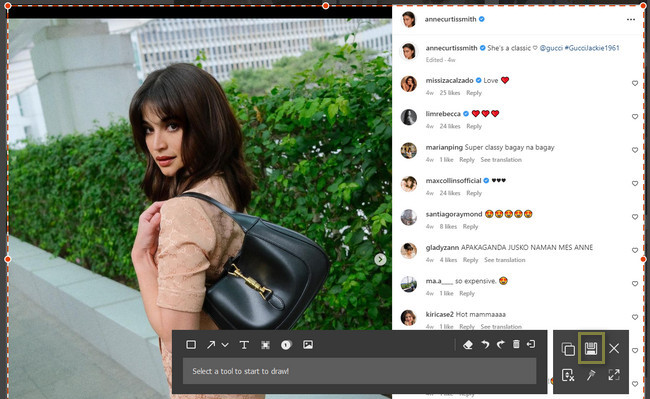
FoneLab Screen Recorder umożliwia przechwytywanie wideo, audio, samouczków online itp. W systemie Windows / Mac, a także można łatwo dostosować rozmiar, edytować wideo lub audio i więcej.
- Nagrywaj wideo, audio, kamerę internetową i rób zrzuty ekranu w systemie Windows / Mac.
- Wyświetl podgląd danych przed zapisaniem.
- Jest bezpieczny i łatwy w użyciu.
Metoda 2. Wbudowane narzędzie do zrzutów ekranu na Androida
Dobrą rzeczą w telefonach komórkowych, takich jak Android, jest to, że nie trzeba pobierać aplikacji do zrzutów ekranu. Mają wbudowane narzędzie do zrzutów ekranu, którego można użyć do zrzutów ekranu postów na Instagramie. Jeśli jesteś użytkownikiem Androida, ta część wpisu jest dla Ciebie najlepsza! Jeśli chcesz użyć lub nauczyć się wbudowanego narzędzia telefonu z Androidem do zrzutów ekranu postów na Instagramie, przejdź dalej.
Krok 1Zlokalizuj Ustawienia Twojego telefonu z Androidem. Następnie kliknij go. Zobaczysz różne ustawienia telefonu.
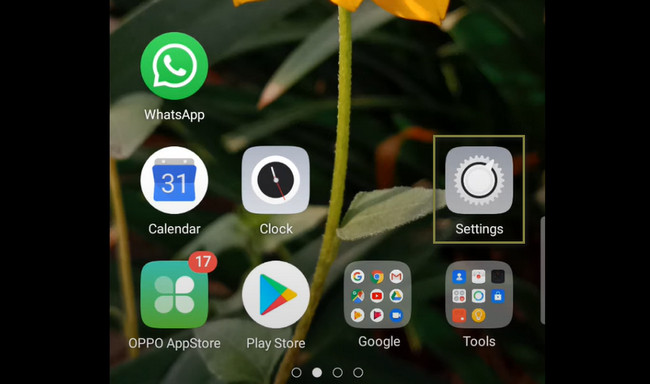
Krok 2Spośród wszystkich opcji wybierz Inteligentne i wygodne Ikona. W takim przypadku będziesz mieć dostęp do dostosowania narzędzia do zrzutów ekranu.
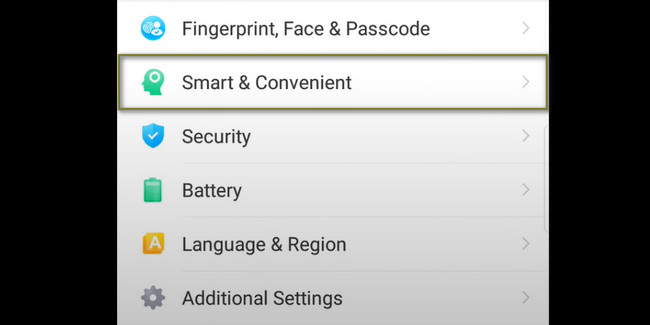
Krok 3W głównym interfejsie wybierz Gest i ruch icon.

Krok 4Wybierz i włącz Zrzut ekranu trzema palcami na temat opcji. Następnie przejdź do posta na Instagramie, który chcesz zrzut ekranu. Następnie wystarczy przesunąć 3 palcami w dół, aby zrobić zrzut ekranu. Później używany telefon komórkowy automatycznie zapisze obraz. Jeśli chcesz edytować zdjęcie, możesz użyć narzędzi i funkcji edycyjnych telefonu komórkowego.
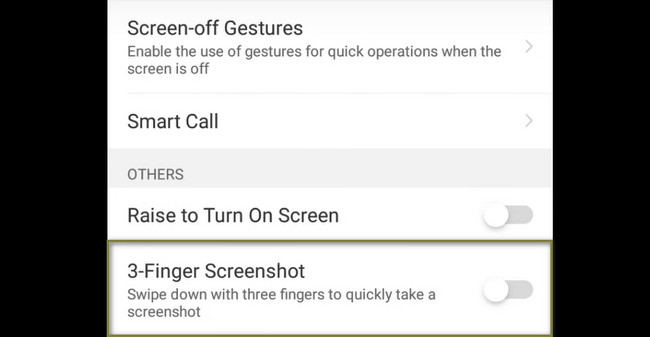
Metoda 3. AssistiveTouch na iPhonie
Jak być może wiesz, możesz używać połączonych przycisków do robienia zrzutów ekranu na iPhonie. Jednak iPhone ma funkcję AssistiveTouch, która może pomóc w szybszym wykonaniu zrzutu ekranu po skonfigurowaniu. Wystarczy dostosować go na swoim urządzeniu. Istnieje wiele sposobów na zrzut ekranu ekranu iPhone'a. Jednak ten artykuł pokaże Ci najlepszy sposób robienia zrzutów ekranu, którym jest wspomniana powyżej technika lub narzędzie. Jeśli jesteś gotowy do wykonania zrzutu ekranu, wykonaj odpowiednie kroki, aby uniknąć błędów i pomyłek.
Krok 1Zlokalizuj Ustawienia na Twoim iPhonie. Następnie zobaczysz ustawienia wszystkich aplikacji i systemów telefonu. Aby przyspieszyć procedurę, musisz zapoznać się z jej interfejsem.
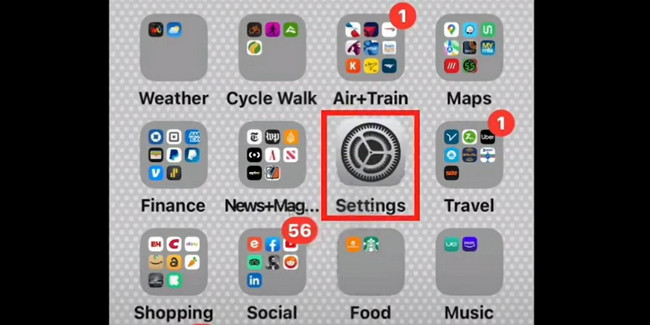
Krok 2Przewiń w dół na Ustawienia okno. Po tym, gdy zobaczysz dostępność ikonę, kliknij ją. Zobaczysz ustawienia dostosowywania narzędzi do zrzutów ekranu.
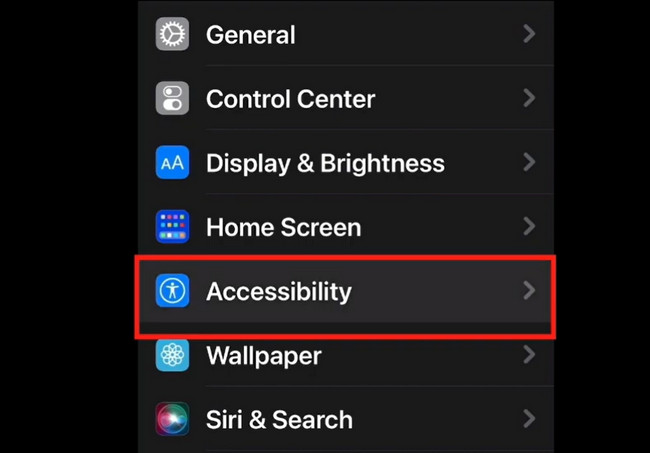
Krok 3Przewiń ponownie w dół dostępność okno, aż znajdziesz przycisk dotykowy. W takim przypadku zobaczysz ustawienia i opcje narzędzia do zrzutów ekranu. Następnie wybierz tzw Wspomagający dotyk przycisk i włącz go.
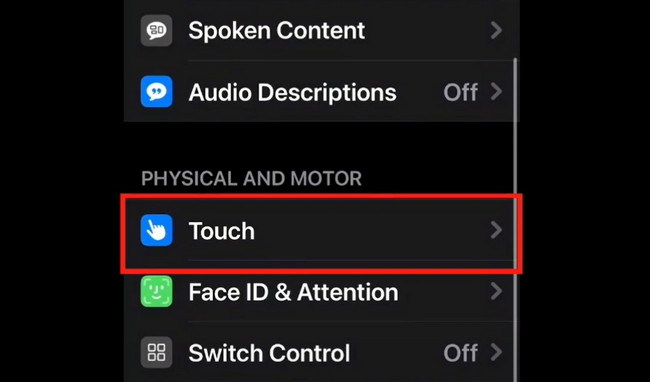
Krok 4Uruchom post na Instagramie, który chcesz zrzut ekranu. Następnie dotknij Wspomagający dotyk ikonę na głównym ekranie iPhone'a i kliknij przycisk Urządzenie po prawej stronie ruchomego okna. Zobaczysz w nim wiele narzędzi, ale nadal nie zobaczysz narzędzia do zrzutów ekranu. W takim przypadku kliknij przycisk Więcej. Następnie kliknij Zrzut ekranu przycisk w górnej środkowej części okna. W takim przypadku urządzenie iPhone wykona zrzut ekranu na ekranie Instagrama. Używany telefon komórkowy automatycznie zapisze zrzut ekranu w swoim albumie.
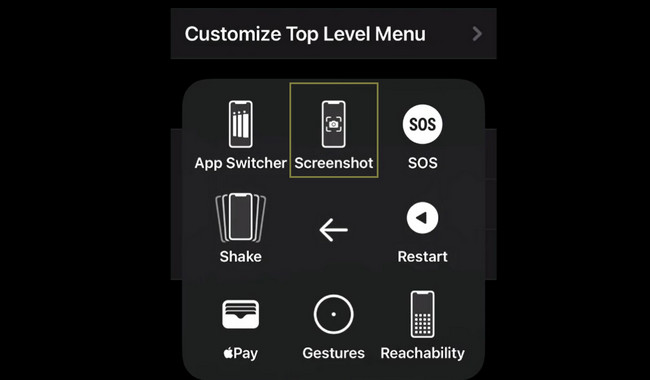
FoneLab Screen Recorder umożliwia przechwytywanie wideo, audio, samouczków online itp. W systemie Windows / Mac, a także można łatwo dostosować rozmiar, edytować wideo lub audio i więcej.
- Nagrywaj wideo, audio, kamerę internetową i rób zrzuty ekranu w systemie Windows / Mac.
- Wyświetl podgląd danych przed zapisaniem.
- Jest bezpieczny i łatwy w użyciu.
Część 3. Często zadawane pytania dotyczące robienia zrzutów ekranu na Instagramie
Czy nielegalne jest robienie zrzutów ekranu zdjęć na Instagramie?
To zawsze zależy od tego, jak wykorzystasz zdjęcie. Na przykład nielegalne jest, jeśli zdjęcie nie jest twoje i zostało opublikowane bez naruszenia praw autorskich. Jeśli jednak masz pozwolenie właściciela na wykonanie zrzutu ekranu lub opublikowanie go na innych platformach społecznościowych, jest to zgodne z prawem.
Co zrobić, gdy ktoś skopiuje Twoje treści, robiąc zrzuty ekranu na Instagramie?
Jeśli widzisz swój post na innej ścianie, możesz zgłosić zrzut ekranu lub zdjęcie tego użytkownika. Wystarczy kliknąć łącze DMCA. Następnie wybierz opcję, która mówi, że znalazłeś treść naruszającą prawa autorskie. Dodaj swoje dane kontaktowe, potwierdź adres e-mail i wybierz kraj zamieszkania. W takim przypadku prześlesz zgłoszenie na Instagramie.
Istnieje wiele sposobów tworzenia zrzutów ekranu z historii na Instagramie. Jednak podczas korzystania FoneLab Screen Recorder, nie będziesz potrzebować innego narzędzia do wielu urządzeń podczas robienia zrzutów ekranu. Nie przegap okazji, aby skorzystać z tego doskonałego narzędzia. Pobierz teraz!
FoneLab Screen Recorder umożliwia przechwytywanie wideo, audio, samouczków online itp. W systemie Windows / Mac, a także można łatwo dostosować rozmiar, edytować wideo lub audio i więcej.
- Nagrywaj wideo, audio, kamerę internetową i rób zrzuty ekranu w systemie Windows / Mac.
- Wyświetl podgląd danych przed zapisaniem.
- Jest bezpieczny i łatwy w użyciu.
Poniżej znajduje się samouczek wideo w celach informacyjnych.